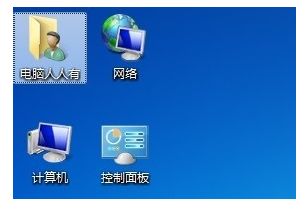Word是我们最常用到的办公软件之一了,而它也会“闹情绪”,例如打开word文档文件的时候,文件无法打开,导致用户无法使用,使得用户受到影响,用户怎么解决该问题?下面,小编给大家分享Word文本文档打不开的解决经验。
我们在工作生活中经常遇到word文件的情况,Word存放的一般都是一些编辑文本,但是有用户遇到Word文本文档打不开的情况,其实是常见的问题,只是怎么解决咧,下面,小编给大家带来了Word文本文档打不开的处理图文。
Word文本文档打不开怎么办
双击计算机,在最左边最上角有一个组织,

Word图-1
点击组织出现下拉菜单,找到文件夹和搜索选项。

Word图-2
无法查看工作组计算机,小编教你无法查看工作组计算机怎么解决
局域网共享可以方便局域网中的计算机自动调用共享文件用打印机等资源,不过有时也会出现NO ZUO NO die的情况,如在Win10系统中,有用户发现工作组计算机,如何解决?下面,小编跟大家说说工作组.
打开我的”文件夹选项“,点击“查看”按钮

文本文档图-3
选中“显示所有文件和文件夹”,同时去掉 隐藏受保护的操作系统文件,点击确定

文本文档图-4
进入Documents and Settings \ Administrator(或者是你的账户) \ Application Data \ Microsoft \ Templates
删除该文件夹下的normal.dot,
再试试打开你的word文件就正常了。
以上就是Word文本文档打不开的处理方法。
以上就是电脑技术教程《文本文档打不开,小编教你Word文本文档打不开怎么办》的全部内容,由下载火资源网整理发布,关注我们每日分享Win12、win11、win10、win7、Win XP等系统使用技巧!拨号连接自动弹出,小编教你如何解决电脑总是自动弹出
最近,有电脑的用户,遇到这样的情况,就是上网的时候老是遇到问题,经常在上网的时候就弹出路由器的界面,但是又无法无法点击拨号的按钮,这到底是怎么回事呢?下面,小编跟大家说说自动弹出.